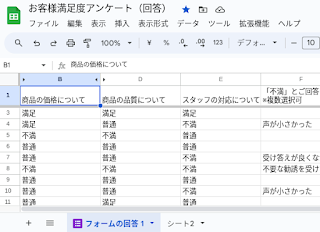少し遅れた挨拶となりますが、新年 明けましておめでとうございます。
Apps調査隊の小金澤です。
今年もどうぞ Apps調査隊 をよろしくお願いいたします。
今年は新年早々大きなできごとが立て続けに起こり
特に能登半島地震については被害に遭われた方々へ心よりお見舞い申し上げます。
一日でも早く日常が戻ることを願っております。
さて、今年最初のブログテーマは
スプレッドシートの閲覧・機能制限についてです。
例えば、こちらのアンケート結果。
次ページには結果をもとに作成したグラフがあります。
グラフを閲覧用に作成したスプレッドシートにコピーし貼り付けても十分ですが、
手間がかかると思いませんか?
そこで登場するのは「閲覧制限」です!
まず、非表示にしたいシートを選択します。
次に右クリックまたは名前横の▼(プルダウン)を押し、
「シートを非表示」を選択します。
消えます。
非表示を解除したい場合は、
上部のメニューバー「表示」>「非表示のシート」>「〈シート名〉を表示」の順で
選択をしていきます。
さて、ここからが「閲覧制限」になります!
相手と共有する際に、権限を決定しますよね。
そこで「閲覧者」または「閲覧者(コメント可)」の権限を与えられた人は
非表示のシートを見ることができなくなります!
次に、機能制限です。
閲覧者へ下記3点の機能を制限させることができます。
① コピー
② ダウンロード
③ 印刷
先ほど追加・共有した画面で説明をしていきます
まず、右上の歯車マークをクリックします。
そうしましたら、チェックボックス
「編集者は権限を変更して共有できます」と
「閲覧者と閲覧者(コメント可)に、ダウンロード、印刷、コピーの項目を表示する」
が表示されます。
下のチェックを外したあと、もとの画面に戻り「共有」をクリックします。
そして「完了」を押して終了となります。
なお、こちらの機能はスプレッドシート以外に
ドキュメントやプレゼンテーションでも使用が可能です!
さて、いかがだったでしょうか。
共有したいけど 編集を勝手にされたくはない、という時に
とても力を発揮する機能ではないでしょうか。
ぜひ、こちらの機能使ってみてください!